Vai uztraucaties par savu privātumu operētājsistēmā Windows 11? Ir daudz iestatījumu, ko varat mainīt, lai operētājsistēma būtu mazāk traucējoša.
Windows 11 ir lieliska operētājsistēma un jaunākā Windows 11 Moment 3 atjauninājums nodrošina daudz mazu uzlabojumu, piemēram, iespēju pievienot sekundes pulkstenim uzdevumjoslā un pat kopēt 2FA kodus, izmantojot lietotni Phone Link. Tas ir papildus jau tā lieliskajām funkcijām, piemēram, Snap Layouts papildu daudzuzdevumu veikšanai un iespējai palaist Android lietotnes. Tomēr mēs saprotam, ka jūsu konfidencialitāte var būt saistīta ar operētājsistēmu Windows 11. Par laimi, ir daži Windows 11 iestatījumi varat pielāgot, lai operētājsistēma būtu privātāka.
Kā padarīt Windows 11 privātāku: pamatinformācija
Galvenais, lai Windows 11 padarītu privātāku, ir doties uz Privātums un drošība iestatījumu sadaļu, lai pielāgotu daudz dažādu opciju un atļauju, kas samazinās datus, ko sistēma Windows 11 iegūst par jums. Lai gan tas nav viegli, mēs arī iesakām
neizmantojat Microsoft kontu operētājsistēmā Windows 11 ja jums patiešām rūp privātums. Pretējā gadījumā varat pielāgot tālāk norādītos iestatījumus, lai padarītu Windows privātāku tūlīt pēc instalēšanas.Samaziniet personalizācijas opcijas
Mēs sākam ar opcijām, kuras redzēsit zem Windows atļaujas un Ģenerālis. Šeit mēs iesakām izslēgt slēdžus šādiem gadījumiem: Ļaujiet lietotnēm rādīt man personalizētas reklāmas; Ļaujiet vietnēm rādīt vietēji atbilstošu saturu; Ļaujiet Windows uzlabot Start un Search; Rādīt man ieteikto saturu lietotnē Iestatījumi.
Izslēdzot šos iestatījumus, samazināsies iespēja, ka sistēma Windows un lietotnes rādīs jums reklāmas, pamatojoties uz saturu, kuru pārlūkojat. Ja runājat divās valodās, tas arī palīdzēs samazināt reklāmu un cita satura apjomu, pamatojoties uz valodu, kuru esat atlasījis lietošanai sistēmā Windows. Visbeidzot, izslēdzot slīdņus sākuma, meklēšanas un ieteiktā satura opcijām, samazinās iespēja, ka Windows izsekos, kuras programmas un failus izmantojat visbiežāk.
Mainiet runas un rakstīšanas iestatījumus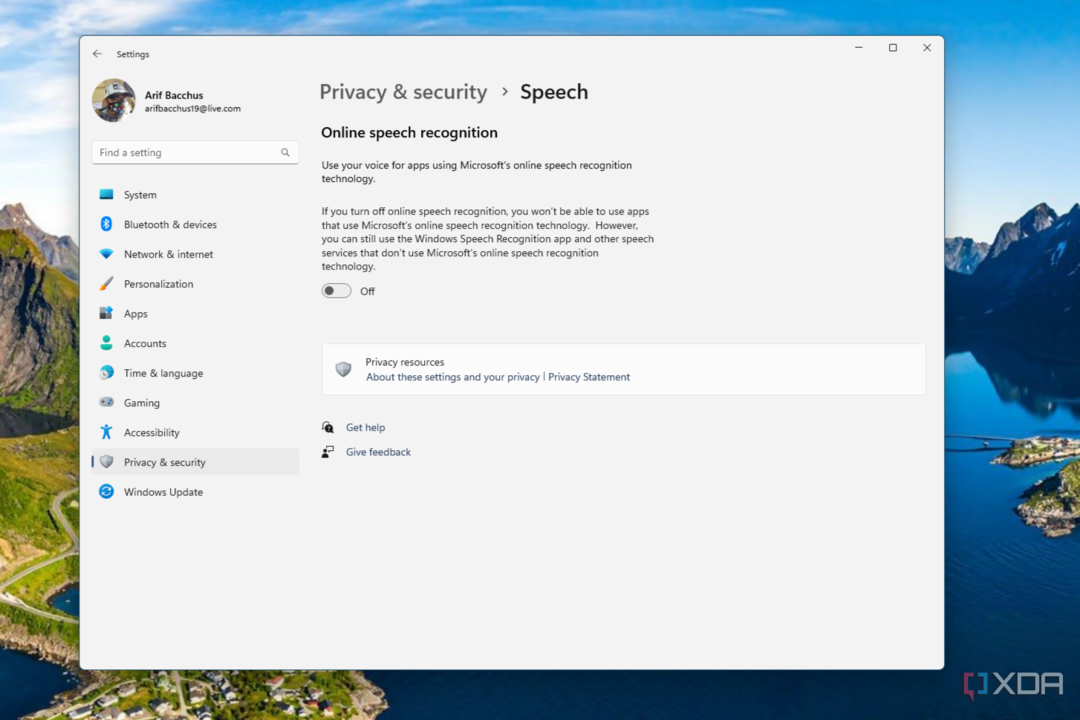
Tālāk, apakšā Runa, mēs iesakām izslēgt tiešsaistes runas atpazīšanas slēdžus. Šīs opcijas atspējošana samazina iespēju, ka Microsoft var izsekot vai apkopot datus par jūsu balsi un izmantot tos, lai palīdzētu uzlabot runas atpazīšanas pakalpojumus ar saviem produktiem. Ja atspējosit šo opciju, joprojām varēsiet izmantot Windows runas atpazīšanas programmu un citus runas pakalpojumus, ja vien tie nav no Microsoft.
Samaziniet tintes un rakstīšanas personalizēšanu
Zem tintes un mašīnrakstīšanas pieredze, varat atslēgt pielāgoto tintes un mašīnrakstīšanas vārdnīcu. Izslēdzot šo iestatījumu opciju, Microsoft nevarēs piekļūt jūsu rakstīšanas vēsturei vai rokraksta ievades datiem, lai izveidotu jums personiskāku vārdnīcu. Tas parasti palīdz samazināt drukas kļūdas un citas kļūdas, kuras jūs varētu pieļaut tādās lietotnēs kā Microsoft Edge un citās sistēmas lietotnēs. Izslēgšana var ietekmēt ieteikumus, kas tiek rādīti automātiskās labošanas režīmā.
Pielāgojiet diagnostikas un atsauksmju iestatījumus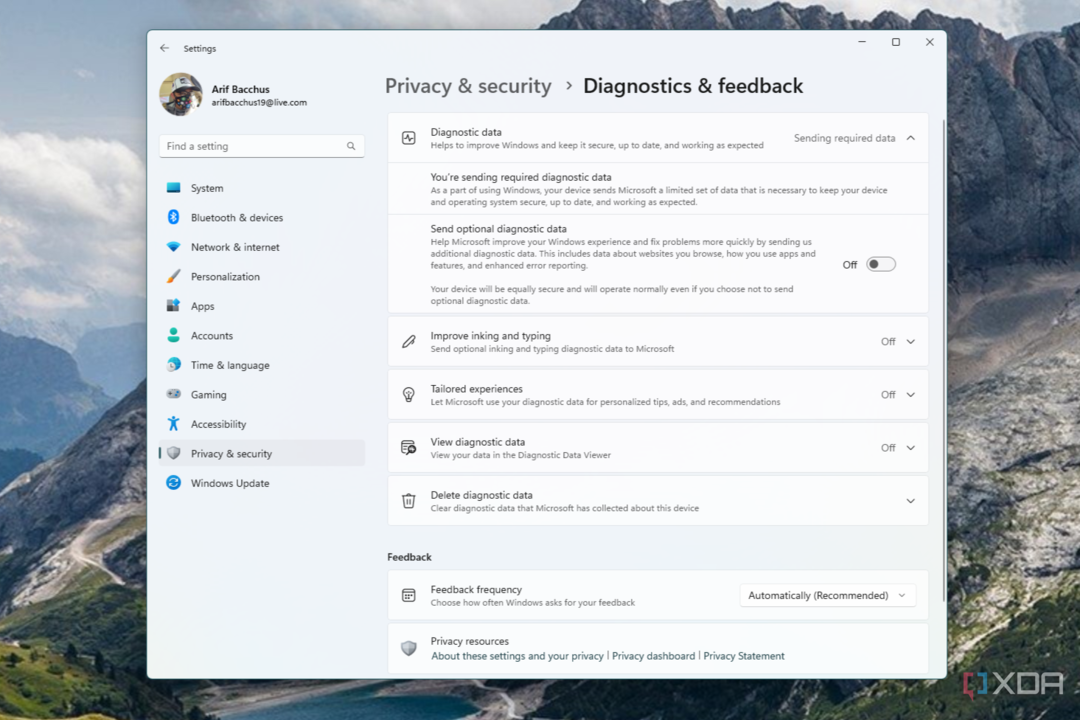
Šajā iestatījumu apgabalā vēlēsities izvēlēties Diagnostika un atsauksmes. Pārliecinieties, vai ir izslēgti slēdži opcijām Sūtīt papildu diagnostikas datus, Uzlabot tintes ievadīšanu un rakstīšanu un pielāgotas iespējas. Mainot šos iestatījumus, tiek samazināta informācija, ko Microsoft apkopo par datora lietošanas veidu. Parasti šī ir tikai informācija, lai nodrošinātu ierīces un OS drošu un atjauninātu darbību, taču, ja jūtaties neērti, varat to pilnībā izslēgt. Tas nodrošina, ka Microsoft neuzzinās, kā izmantojat datoru.
Izslēgt darbību vēsturi
Nākamajā iestatījumu sadaļā izvēlieties Darbību vēsture. Izslēdziet pārslēgšanas slēdzi, lai saglabātu savu darbību vēsturi. Izslēdzot šo iestatījumu, informācija par apmeklētajām vietnēm un palaistajām lietotnēm netiks saglabāta jūsu ierīcē. Tas arī netiks augšupielādēts jūsu Microsoft kontā. Parasti šī informācija tikai uzlabo ierīces lietošanas veidu.
Mainiet meklēšanas atļaujas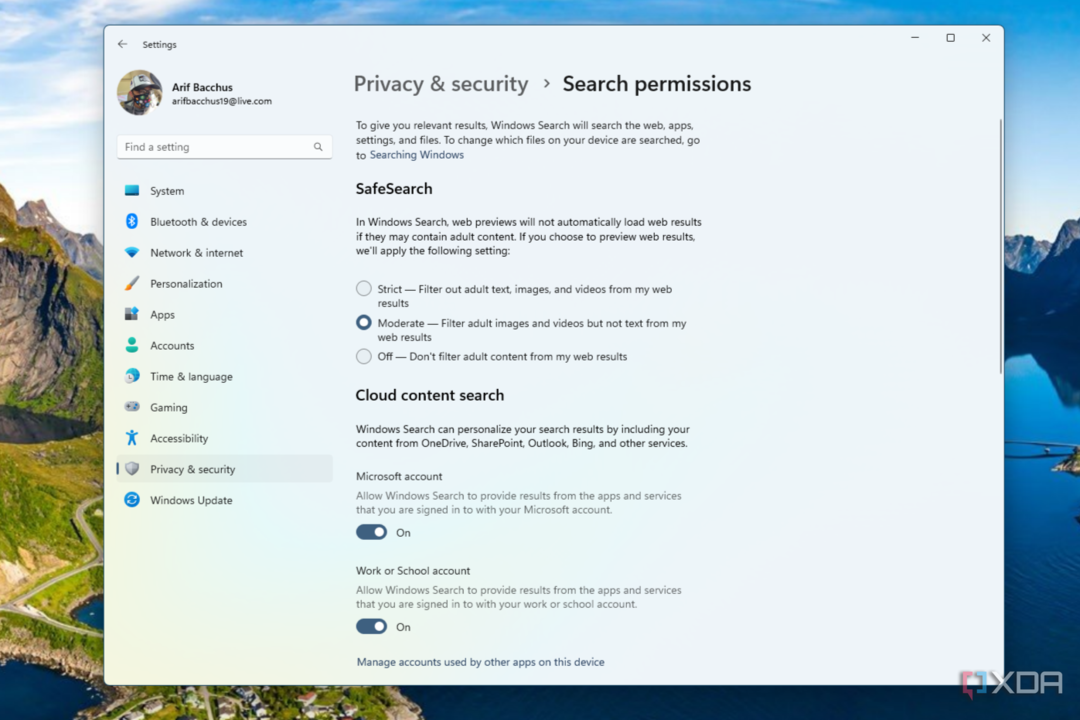
Turpinot darbu, šajā sadaļā vēlēsities izvēlēties Meklēšanas atļaujas. Šeit izslēdziet visus mākoņa satura meklēšanas, vēstures un meklēšanas svarīgāko elementu slēdžus. Arī šis iestatījums, tāpat kā daudzas lietas, kurām līdz šim esam gājuši cauri, palīdz samazināt personalizāciju operētājsistēmā Windows. Ja to izmantojat, jūs neredzēsit dokumentus no tādām vietām kā OneDrive, SharePoint, Outlook vai pat Bing un citiem Microsoft pakalpojumiem. Tikmēr, izslēdzot meklēšanas vēsturi, sistēma Windows nevarēs saglabāt to, ko esat meklējis lokāli, piemēram, konkrētu failu vai dokumentu. Mēs arī zinām, ka ne visi mīl jauno animēto un ilustrēto ikonu uzdevumjoslas meklēšanas joslā, un, apgūstot meklēšanas svarīgākos punktus, tas tiek noņemts.
Mainiet atlikušos ar lietotni saistītos iestatījumus
Visbeidzot, mēs nonākam pie Windows iestatījumiem, kas saistīti ar lietotni. Zem Lietotņu atļaujas, atlasiet Atrašanās vieta un izslēdziet atrašanās vietas pakalpojumus. Jūsu dators vairs neizsekos jūsu precīzu atrašanās vietu, pamatojoties uz jūsu IP adresi. Turklāt lietotnē Iestatījumi izvēlieties Programmas un Papildu lietotņu iestatījumi un izslēdziet kopīgošanu dažādās ierīcēs. Jūsu lietotņu dati vairs netiks augšupielādēti Microsoft mākonī.
Iestatījumi lietotnē Iestatījumi izvēlieties iestatījumu Konts un Windows dublēšana, un izslēdziet visas opcijas. Neviens no jūsu saglabātajiem datiem, piemēram, konkrētas lietotnes vai sistēmas iestatījumi, netiks sinhronizēts, izmantojot jūsu Microsoft kontu. Atkal jūsu dati vairs netiks augšupielādēti mākonī.
Veicot šīs darbības, būsiet samazinājis datu apjomu, ko sistēma Windows 11 apkopo no jums. Ja esat izvēlējies izmantot sistēmu Windows ar Microsoft kontu, jums ir arī pilnīga kontrole pār datiem, ko Microsoft varētu būt apkopojis. Vienkārši dodieties uz Microsoft privātuma informācijas panelis. Šeit varat apmeklēt katru no sadaļām Pārvaldiet savus aktivitāšu datus un izdzēsiet visas darbības. Mēs arī iesakām izslēgt personalizēti reklāmu iestatījumi lai redzētu jūs interesējošās reklāmas un kopīgotu manus datus ar trešajām pusēm. Neliels papildu darbs palīdz aizsargāt jūsu privātumu.